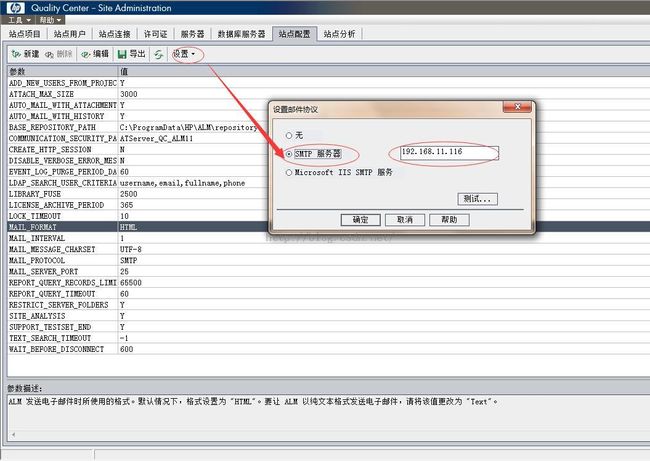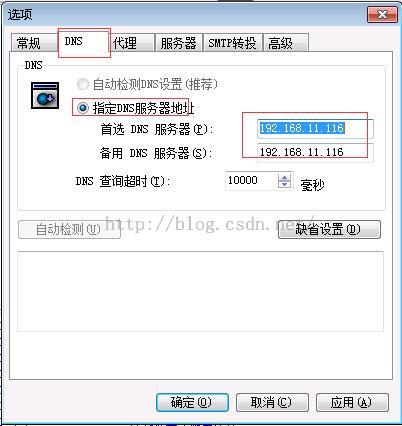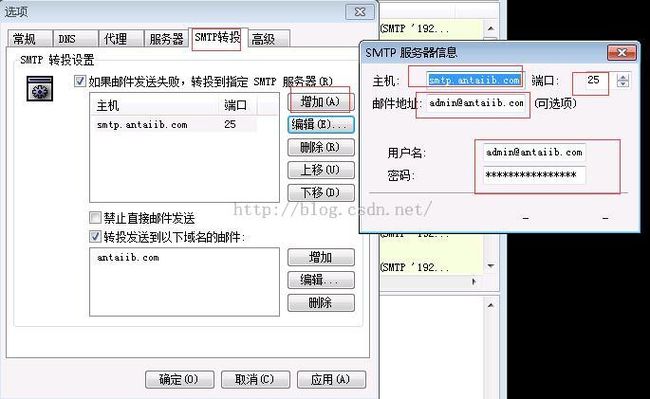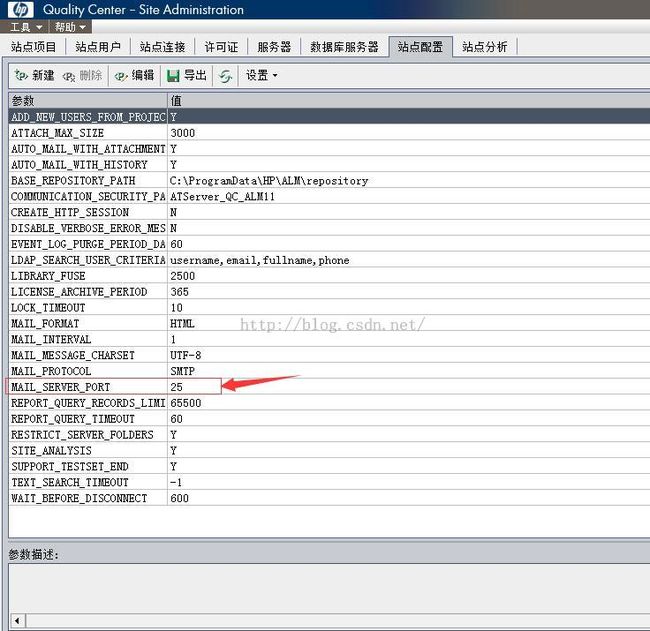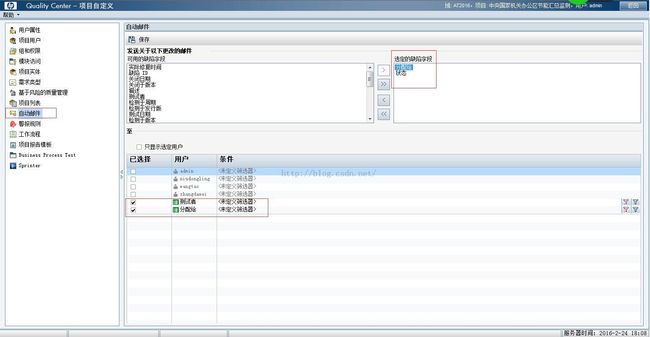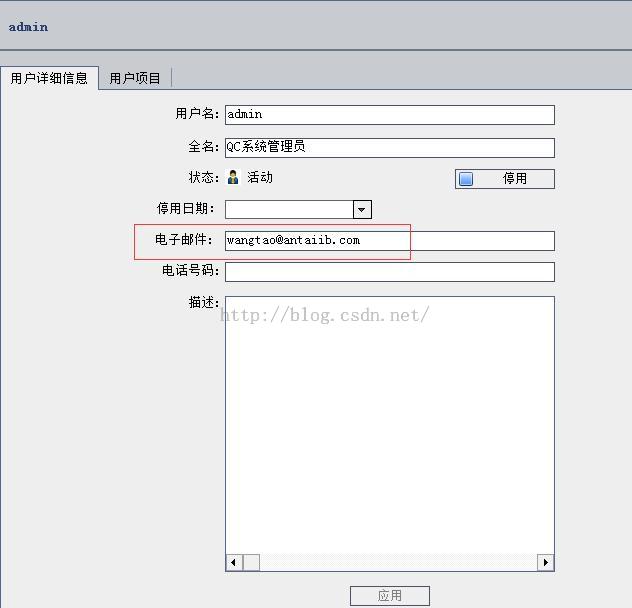QC ALM 11 邮箱设置
QC ALM 11可以关联邮箱,当提交Bug给相关人员时,其会收到邮件通知,本篇博文中使用到了Mail Direct Pro邮件转发工具。
1、 ALM系统管理员账号进入AML的站点管理,在“站点项目”列表中,选择需要配置发送邮件功能的项目,在左侧“项目详细信息”中“其它”项中勾选“自动发送邮件”,(说明:管理员账户需要事先设置邮箱号)如下图所示:
2、 点击“站点配置“,双击参数设置以下的参数值,如下图所示:
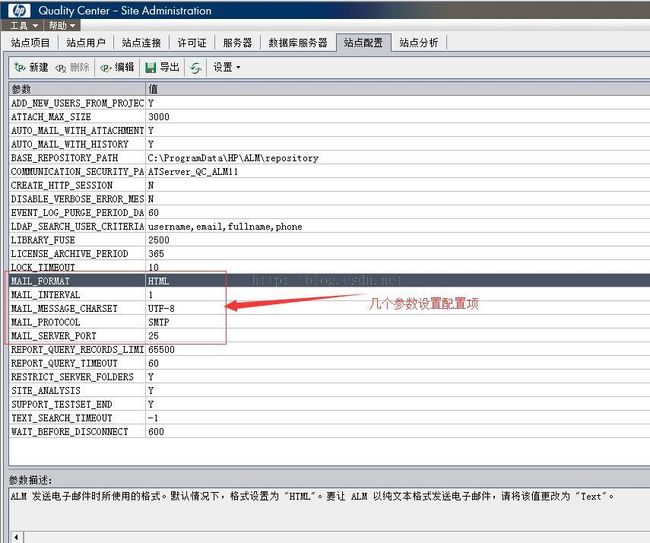
3、在“站点配置“页面,点击”设置“,点击”设置邮件协议“,选择”SMTP服务器“,如下图所示:
4、 设置邮件协议有2种情况:内网邮件服务器、外网邮件服务器,下面就这两种邮件服务器的配置进行分别说明。
1)、 内网邮件服务器:
若公司的邮件服务器是在公司内网,则直接输入内网SMTP服务器的IP即可。
2)、外网邮件服务器若公司邮件服务器是在外网,委托在电信运营商的机房或者使用的是互联网的企业邮箱(如腾讯企业邮箱、163企业邮箱)等,则只能通过邮件转发工具来发送QC邮件,这里使用Mail Direct Pro来配置QC邮件服务器。
(1)、首先下载Mail Direct Pro邮件转发工具,并在服务器上安装,如下图所示:
(2)、配置Mail Direct Pro运行环境,点击菜单栏里的工具中的“选项”,如下图所示:
(3)、邮件转发工具启动和运行配置如下:
勾选“Windows启动后自动运行”勾选“程序运行后自动开始服务”,如下图所示:
(4)、DNS设置,选择“指定DNS服务器地址”,输入当前服务器的IP地址,如下图所示:
(5)、服务器设置
邮件发送服务器中将主机名设置为IP地址,如下图所示:
(6)、SMTP转投设置
勾选“如果邮件发送失败,转投到指定SMTP服务器”。
勾选“增加”弹出SMTP服务器信息设置框,设置相关信息后并保存,如下图所示:
注意:SMTP的默认端口是25号端口,这需要和ALM的邮件服务器端口一致,如下图所示:
(7)、ALM发送邮件服务器配置
点击“站点设置”选项里的“设置”,在弹出的设置邮件协议提示框中,选中SMTP服务器,输入IP地址,如下图所示:
点击“测试…”,输入收件人的邮箱地址,点击“发送”,弹出“邮件发送成功”提示框说明ALM的邮件中继转发配置成功,如下图所示:
说明:发送测试邮件时,ALM邮件服务器的端口和IP必须是和邮件中继工具设置的一致,邮件中继工具里设置的邮箱账号一定是可用可登入的,否则会弹出错误提示信息:(Fail To Test Send Email)
(8)、项目管理员账号登录进入具体项目,选择页面左上角的“工具”->”自定义”,点击“自动邮件”,选择邮件自动发送的出发字段,将字段从左边“可用的缺陷字段”栏移到右边“选定的缺陷字段”栏,如下图所示:
(9)、设置邮件发送到的人,常规设置是选中“测试者”和“分配给”组,也可以指定某人,设置接收邮件的过滤条件,可以对BUG进行筛选之后再发送给相关人员。例如当缺陷的“状态”发生改变时系统自动发送邮件到相关人员,如下图所示:
注意:项目组成员要能收到邮件必须在每个成员的ALM账号里配有可用邮箱(一般是公司的工作邮箱),ALM自动邮件才能发送成功,项目成员才能收到邮件。
(10)、点击自定义设置左侧栏的“报警规则”,根据实际需要将右侧规则说明里的“与警报关联的实体”和“发送电子邮件至”打钩,如下图所示:
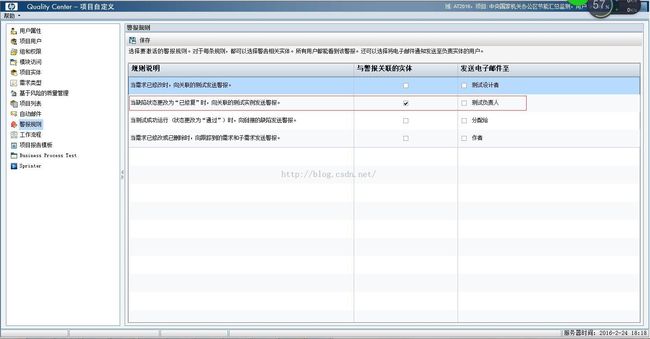
===========================================================================
如果觉得对您有帮助,微信扫一扫打赏1元: